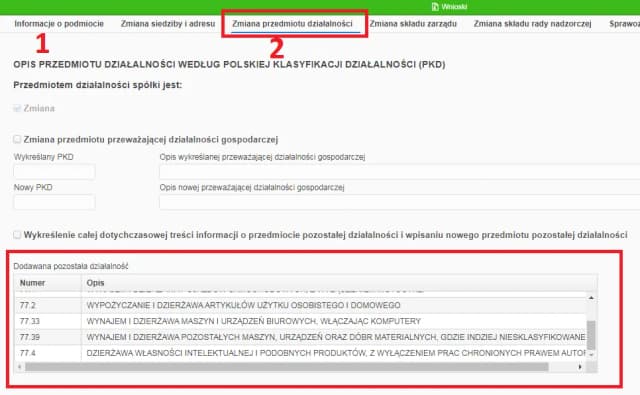Wstawienie listy rozwijanej w Excelu to niezwykle przydatna funkcjonalność, która ułatwia wprowadzanie danych i zapewnia ich spójność. Dzięki niej można szybko wybierać z wcześniej zdefiniowanych opcji, co znacznie przyspiesza pracę w arkuszu kalkulacyjnym. W tym artykule przedstawimy proste kroki, które pozwolą Ci stworzyć listę rozwijaną w Excelu, nawet jeśli nie masz doświadczenia w korzystaniu z tego programu.
W kolejnych sekcjach omówimy, jak przygotować dane, zaznaczyć odpowiednią komórkę oraz skonfigurować listę rozwijaną. Dzięki temu dowiesz się, jak w łatwy sposób zorganizować swoje dane i usprawnić proces ich wprowadzania. Przygotuj się na kilka prostych kroków, które pozwolą Ci w pełni wykorzystać możliwości Excela.
Najistotniejsze informacje:- Przygotowanie danych do listy rozwijanej wymaga wpisania ich w kolumnie lub wierszu.
- Wybór komórki, w której ma się pojawić lista rozwijana, jest kluczowy dla jej prawidłowego działania.
- Opcja "Sprawdzanie poprawności danych" w Excelu pozwala na skonfigurowanie listy rozwijanej.
- Źródło danych można wprowadzić jako zakres komórek lub jako opcje oddzielone przecinkami.
- Możliwość edytowania istniejącej listy rozwijanej pozwala na dostosowanie opcji w razie potrzeby.
- Rozwiązywanie problemów z listą rozwijaną ułatwia korzystanie z Excela i zwiększa efektywność pracy.
Jak wstawić listę rozwijaną w Excelu – krok po kroku
Wstawienie listy rozwijanej w Excelu jest prostym procesem, który może znacznie ułatwić wprowadzanie danych. Aby rozpocząć, otwórz arkusz kalkulacyjny i wprowadź dane, które chcesz umieścić na liście. Możesz to zrobić, wpisując dane w kolumnie lub wierszu. Przygotowanie danych to kluczowy krok, który zapewni, że Twoja lista rozwijana będzie działać prawidłowo.
Kiedy dane są już gotowe, czas na zaznaczenie komórki, w której ma się pojawić lista rozwijana. Upewnij się, że wybrałeś odpowiednią komórkę, ponieważ to tam użytkownicy będą mogli wybierać z dostępnych opcji. Po zaznaczeniu komórki przejdź do zakładki "Dane" na wstążce Excela, aby kontynuować proces tworzenia listy rozwijanej.
Przygotowanie danych do listy rozwijanej w Excelu
Aby stworzyć listę rozwijaną, musisz najpierw odpowiednio przygotować dane. Upewnij się, że wszystkie opcje, które chcesz umieścić na liście, są wpisane w jednym miejscu, na przykład w kolumnie A. Możesz również użyć formatowania, aby wyróżnić te dane, co ułatwi ich późniejsze odnalezienie. Pamiętaj, aby unikać pustych komórek w tym zakresie, ponieważ mogą one spowodować błędy podczas tworzenia listy rozwijanej.
Zaznaczenie komórki dla listy rozwijanej w arkuszu
Aby stworzyć listę rozwijaną w Excelu, pierwszym krokiem jest zaznaczenie komórki, w której ma się ona pojawić. Wybierz odpowiednią komórkę, klikając na nią lewym przyciskiem myszy. Upewnij się, że jest to miejsce, w którym chcesz, aby użytkownicy mogli dokonywać wyboru z listy. Możesz wybrać pojedynczą komórkę lub nawet zakres komórek, jeśli planujesz używać tej samej listy w więcej niż jednym miejscu.
Po zaznaczeniu komórki, możesz przejść do następnego kroku, który obejmuje konfigurację listy rozwijanej. Prawidłowy wybór komórki jest kluczowy, ponieważ to od niego zależy, jak użytkownicy będą mogli korzystać z listy. Pamiętaj, aby nie zaznaczać komórek, które zawierają inne dane, ponieważ mogą one wpłynąć na działanie listy rozwijanej.
Wybór opcji "Sprawdzanie poprawności danych" w Excelu
Aby skonfigurować listę rozwijaną w Excelu, musisz najpierw przejść do opcji "Sprawdzanie poprawności danych". W tym celu kliknij na zakładkę "Dane" na wstążce Excela. Następnie znajdź i wybierz przycisk "Sprawdzanie poprawności danych", który otworzy okno dialogowe. W tym oknie będziesz miał możliwość ustawienia zasad dotyczących danych, które mogą być wprowadzane w wybranej komórce. Wybierz opcję "Lista" z rozwijanego menu "Dozwolone", aby umożliwić wybór z przygotowanej wcześniej listy.
Jak wprowadzić źródło danych dla listy rozwijanej
Po wybraniu opcji "Lista" musisz określić, skąd Excel ma czerpać dane do Twojej listy rozwijanej. Możesz to zrobić na dwa sposoby: wprowadzając zakres komórek, które zawierają Twoje dane, lub wpisując opcje bezpośrednio w polu tekstowym, oddzielając je przecinkami. Na przykład, jeśli masz dane w komórkach A1 do A5, wpisz "A1:A5" w polu "Źródło". Alternatywnie, możesz wpisać "Opcja 1, Opcja 2, Opcja 3" bezpośrednio w polu. Po zakończeniu kliknij "OK", aby zatwierdzić ustawienia i utworzyć listę rozwijaną.
Wskazówki dotyczące edytowania i zarządzania listą rozwijaną
Edytowanie i zarządzanie istniejącymi listami rozwijanymi w Excelu to kluczowe umiejętności, które pozwalają na dostosowanie opcji w miarę potrzeb. Jeśli chcesz zmienić zawartość listy, wystarczy, że wrócisz do opcji "Sprawdzanie poprawności danych". Możesz dodać nowe elementy, usunąć nieaktualne lub zmienić źródło danych. To bardzo przydatne, gdy Twoje dane się zmieniają lub gdy musisz dostosować listę do nowych wymagań.
Ważne jest, aby pamiętać, że podczas edytowania listy rozwijanej, zmiany będą miały wpływ na wszystkie komórki, które korzystają z tej samej listy. Dlatego warto być ostrożnym, aby nie usunąć danych, które mogą być wciąż potrzebne. Regularne przeglądanie i aktualizacja list rozwijanych pomoże utrzymać porządek w arkuszu i zapewnić, że użytkownicy zawsze mają dostęp do najnowszych informacji.
Jak edytować istniejącą listę rozwijaną w Excelu
Aby edytować istniejącą listę rozwijaną w Excelu, najpierw zaznacz komórkę, w której lista się znajduje. Następnie przejdź do zakładki "Dane" na wstążce i wybierz "Sprawdzanie poprawności danych". W oknie dialogowym, które się pojawi, możesz zmienić źródło danych lub dodać nowe opcje. Upewnij się, że wszystkie zmiany są zgodne z tym, co chcesz osiągnąć, a po zakończeniu kliknij "OK", aby zatwierdzić zmiany. Dzięki tym krokom, Twoja lista rozwijana będzie zawsze aktualna i użyteczna dla użytkowników.
Rozwiązywanie problemów z listą rozwijaną w Excelu
Kiedy korzystasz z listy rozwijanej w Excelu, mogą wystąpić różne problemy, które mogą utrudniać jej prawidłowe działanie. Jednym z najczęstszych problemów jest brak wyświetlania listy rozwijanej, co może być spowodowane błędnym zaznaczeniem komórki lub nieprawidłowym ustawieniem opcji "Sprawdzanie poprawności danych". Upewnij się, że komórka, w której ma się pojawić lista, została poprawnie wybrana i że ustawienia są zgodne z tym, co chcesz osiągnąć.
Innym typowym problemem jest sytuacja, w której użytkownicy nie mogą wybrać opcji z listy. Może to być spowodowane tym, że źródło danych zostało usunięte lub zmienione. Aby to naprawić, sprawdź, czy zakres komórek z danymi jest nadal aktualny i czy nie zawiera pustych komórek. Regularne aktualizowanie i przeglądanie list rozwijanych pomoże uniknąć wielu problemów.
Czytaj więcej: Jak napisać skuteczny wniosek o umorzenie kary bez stresu i błędów
Wykorzystanie list rozwijanych do automatyzacji procesów w Excelu
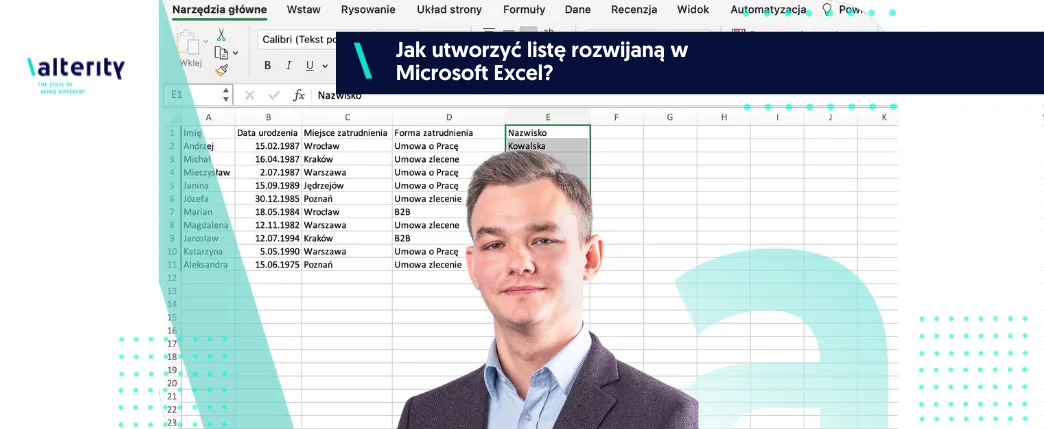
Listy rozwijane w Excelu to nie tylko narzędzie do ułatwienia wprowadzania danych, ale również sposób na automatyzację wielu procesów. Możesz je wykorzystać do tworzenia interaktywnych formularzy, które automatycznie aktualizują inne dane w arkuszu na podstawie wyboru użytkownika. Na przykład, po wybraniu opcji z listy rozwijanej dotyczącej produktu, możesz ustawić, aby cena tego produktu automatycznie pojawiała się w innej komórce, korzystając z funkcji takich jak WYSZUKAJ.PIONOWO. To znacznie zwiększa efektywność pracy i minimalizuje ryzyko błędów.
Innym ciekawym zastosowaniem jest łączenie list rozwijanych z makrami w Excelu, co pozwala na jeszcze większą automatyzację. Możesz stworzyć makro, które będzie reagować na wybór dokonywany w liście rozwijanej, na przykład generując raporty lub aktualizując wykresy. W ten sposób, zamiast ręcznie wprowadzać dane, użytkownicy mogą w prosty sposób wpływać na całą dynamikę arkusza, co czyni pracę bardziej efektywną i przyjemną.